[Tutorial] Cara Delegasi STEEM POWER Menggunakan SteemPlus
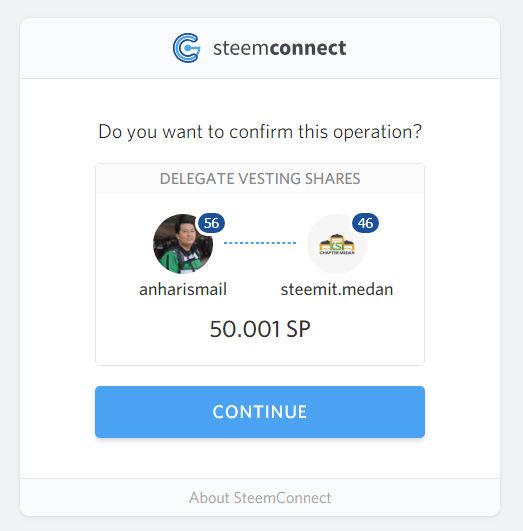
Meetup KSI Chapter Medan kemarin menyisakan sebuah agenda penting mengenai rencana delegasi Steem Power yang dimiliki member KSI Chapter Medan kepada akun @steemit.medan, yang nantinya bertujuan untuk melakukan upvote kepada konten yang ditulis oleh para member. Rencana ini ternyata mendapat respon positif dari para member KSI Chapter Medan. Namun ternyata rencana ini memiliki sebuah kendala, yaitu tidak mengetahui cara mendelegasikan Steem Power tersebut.
Sebelumnya, Delegasi Steem Power bertujuan meminjamkan Steem Power ke satu akun tertentu, agar akun tersebut dapat 'seolah-olah memiliki' Steem Power kita. Yang mana Steem Power tersebut berguna untuk melakukan Upvote dengan nilai kurasi yang lebih besar. Dengan konsekuensi, nilai kurasi akun yang mendelegasikan tentunya akan berkurang, sebab Steem Power yang mendelegasikan 'seolah-olah' berpindah tangan.
Sifat delegasi Steem Power sendiri tidaklah permanen. Steem Power yang telah didelegasikan bisa ditarik kembali kapan saja kita inginkan. Umumnya, delegasi Steem Power dilakukan untuk menggabungkan jumlah Steem Power yang dimiliki beberapa Steemian pada akun tertentu, agar akun tersebut memiliki Steem Power dan nilai kurasi yang lebih besar pada saat melakukan Upvote. Seperti yang akan diterapkan pada akun @steemit.medan.
Secara default, Steemit tidak menampilkan fitur khusus untuk mendelegasikan Steem Power. Padahal Steemit via API Steem menyediakan fitur tersebut. Jadi, untuk menampilkan fitur tersebut dibutuhkan bantuan dari aplikasi pihak ketiga yaitu @steem-plus. Berikut ini saya akan menjelaskan langkah-langkah untuk mendelegasikan Steem Power menggunakan @steem-plus dengan mudah.
Menginstall Google Chrome pada Perangkat Komputer (PC)
Yang paling penting dan pertama kali dilakukan adalah: Kita harus menginstall aplikasi browser Google Chrome terlebih dahulu. Sebab, Steem Plus adalah aplikasi yang dibuat dalam bentuk ekstensi (tambahan fitur) pada browser Google Chrome. Kita dapat mendownload Google Chrome lewat tautan berikut.
Menginstall Ekstensi SteemPlus pada Google Chrome
Setelah browser Google Chrome berhasil terinstall, lakukan pencarian terhadap ekstensi @steem-plus. Urutan langkahnya, yaitu:
Cari menu kontrol pada sudut kanan atas Google Chrome.
Pilih Fitur lainnya, selanjutnya pilih menu Ekstensi.
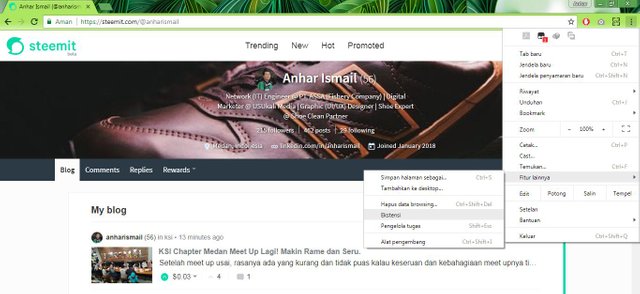
Pada dialog Extensions, pilih menu Ekstensi, kemudian pilih menu Buka Chrome Webstore yang ada di bagian paling bawah.
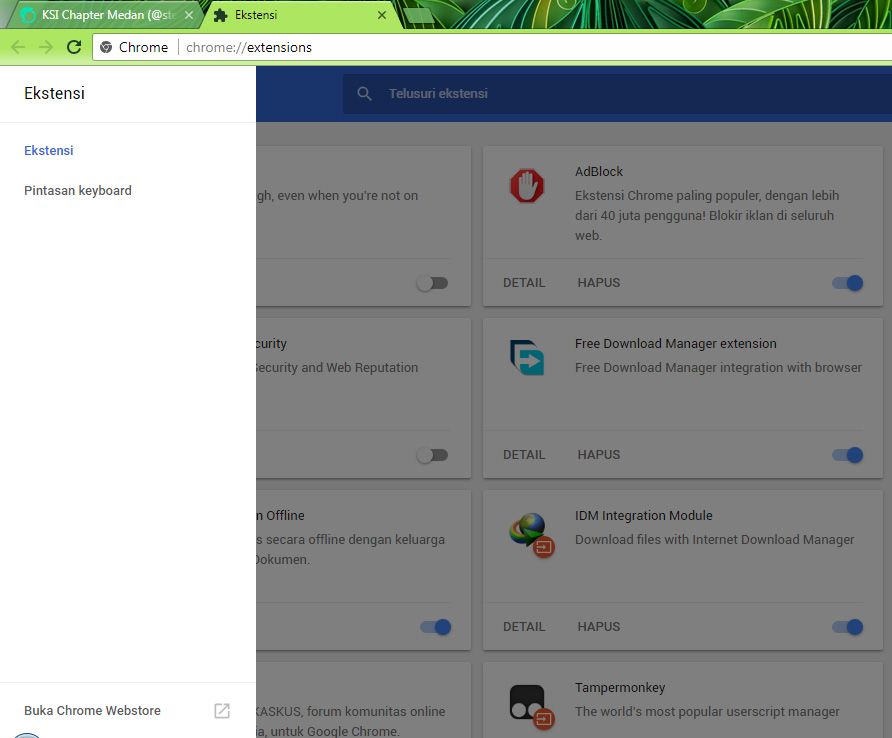
Setelah masuk Chrome Webstore, lakukan pencarian dengan mengetikkan SteemPlus. Pastikan aplikasi yang muncul adalah aplikasi dengan logo berbentuk Shuriken berwarna biru.
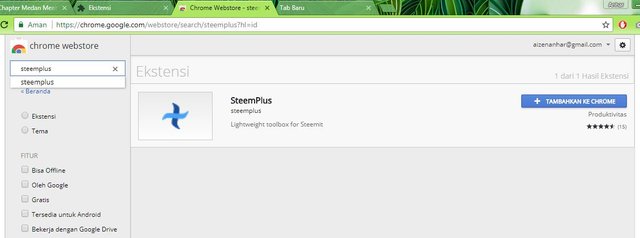
Tambahkan ekstensi SteemPlus tersebut pada Google Chrome.

Setelah SteemPlus berhasil terinstall, akan muncul icon SteemPlus berupa Shuriken berwarna biru di sudut kanan atas window Google Chrome.
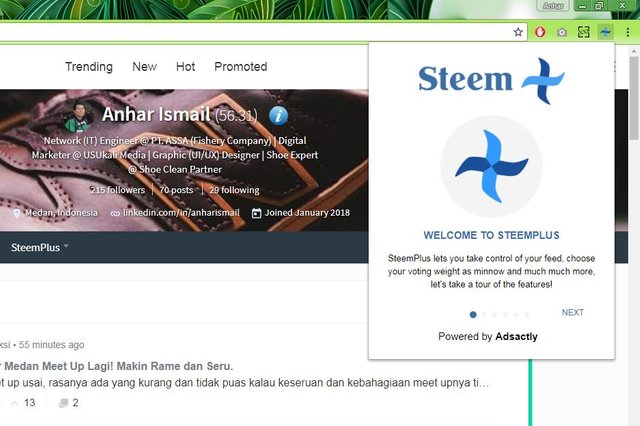
Login Akun Steemit Menggunakan SteemPlus via SteemConnect
Selanjutnya setelah ekstensi SteemPlus berhasil terinstall, Login akun Steemit kita menggunakan ekstensi SteemPlus via SteemConnect. Urutan langkahnya, yaitu:
Pilih menu Sign in via SteemConnect
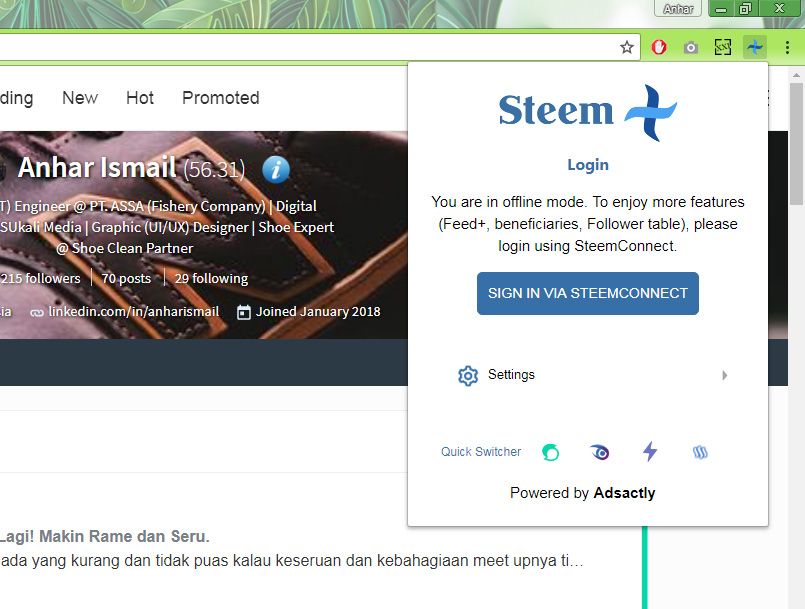
Lakukan persetujuan penggunaan username dan password via SteemConnect dengan memilih Continue.
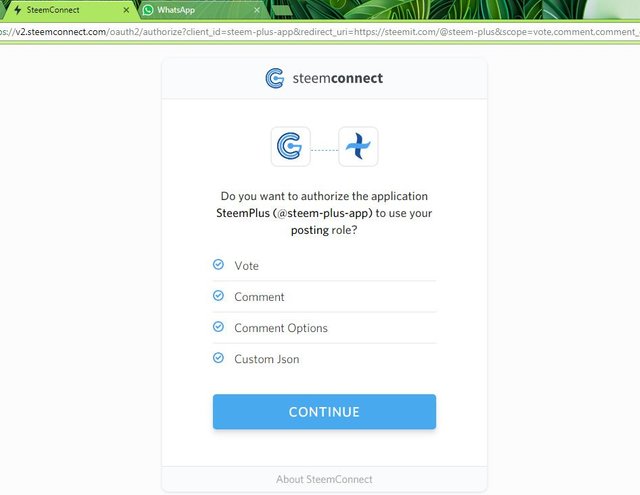
Pilih akun yang akan dihubungkan melalui SteemConnect.
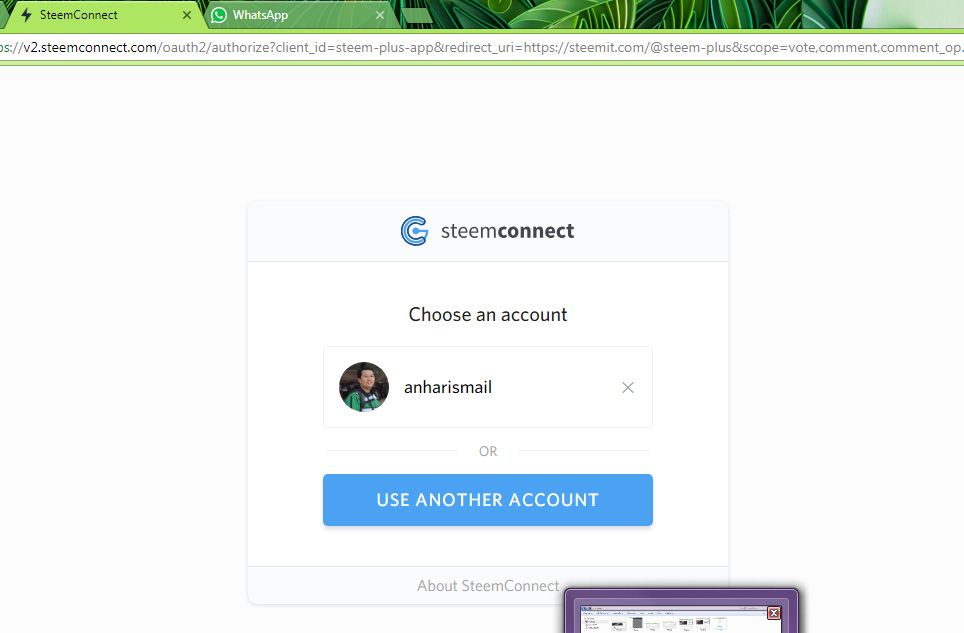
Setelah berhasil menghubungkan akun Steemit dengan SteemPlus via SteemConnect, kita akan dibawa ke halaman akun @steem-plus. Akun Steemit kita pun sudah siap untuk melakukan delegasi Steem Power.
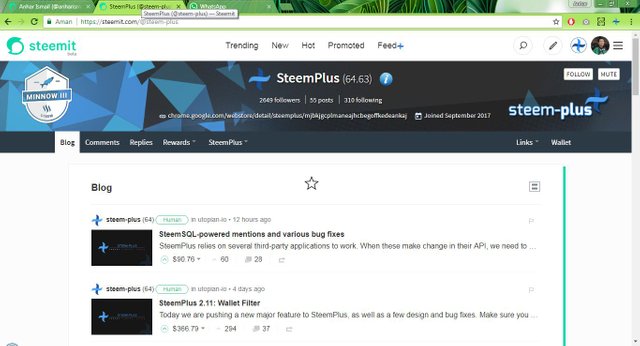
Delegasi Steem Power
Karena sekarang fitur Delegasi Steem Power sudah ada di halaman akun kita. Kita pun sudah bisa melakukan delegasi Steem Power ke akun lainnya. Urutan langkahnya, yaitu:
Buka akun Steemit kita, pilih menu Wallet. Di window Wallet akan muncul sebuah fitur baru bernama Delegate. Pilih Delegate.
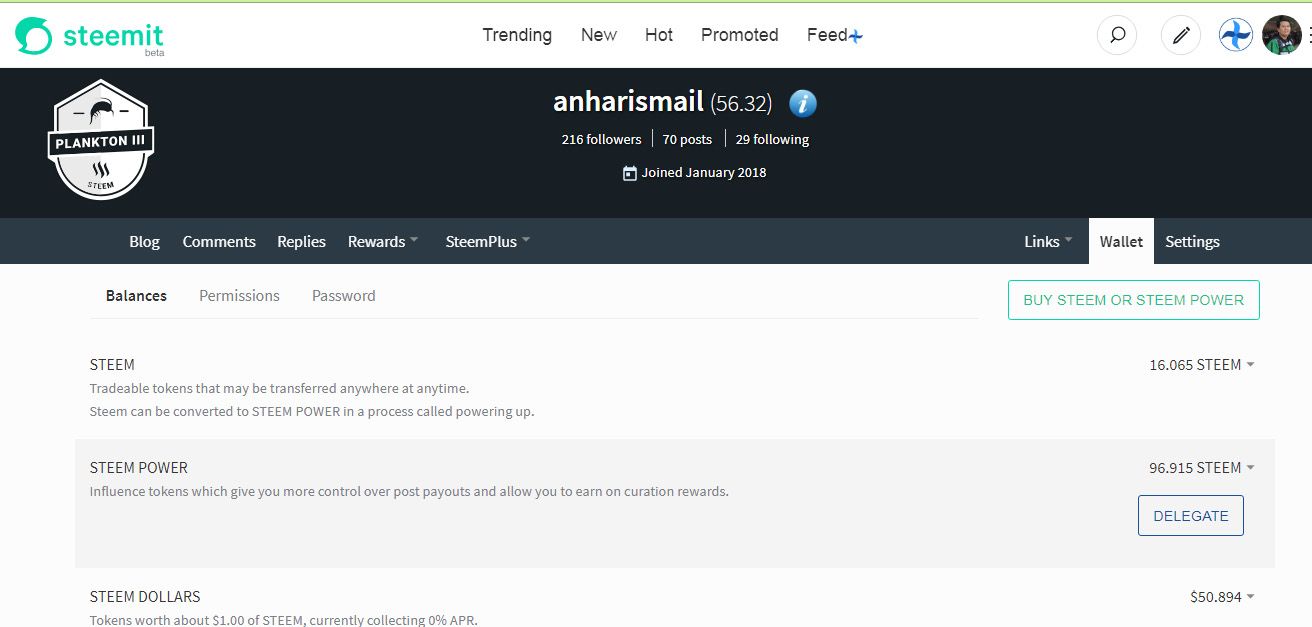
Dialog yang muncul hampir sama dengan dialog jika kita ingin melakukan transfer SBD ataupun Steem kepada akun Steemit yang lain. Isi kolom username dan isi jumlah Steem Power yang akan didelegasikan. Kemudian pilih Submit
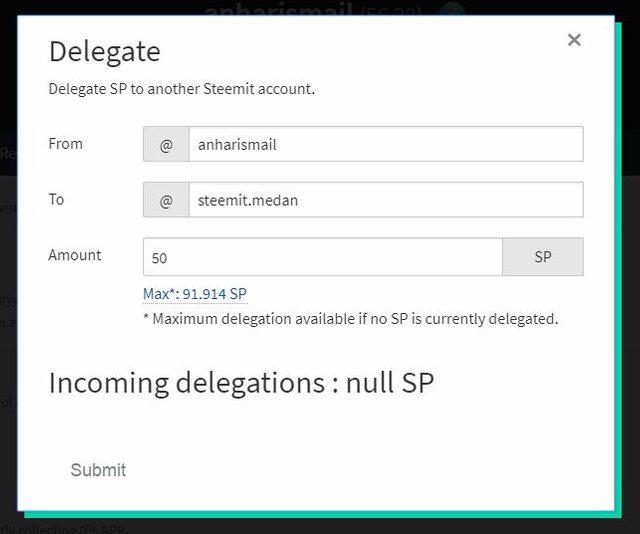
Lakukan persetujuan terhadap proses delegasi Steem Power dengan memilih Continue.
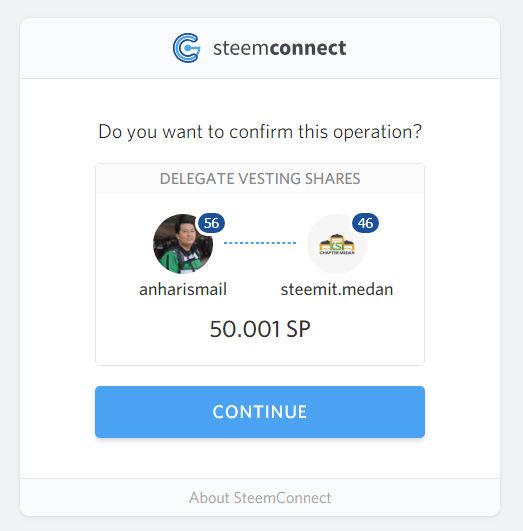
Voila, sekarang kita sudah berhasil mendelegasikan Steem Power ke akun yang telah kita pilih.
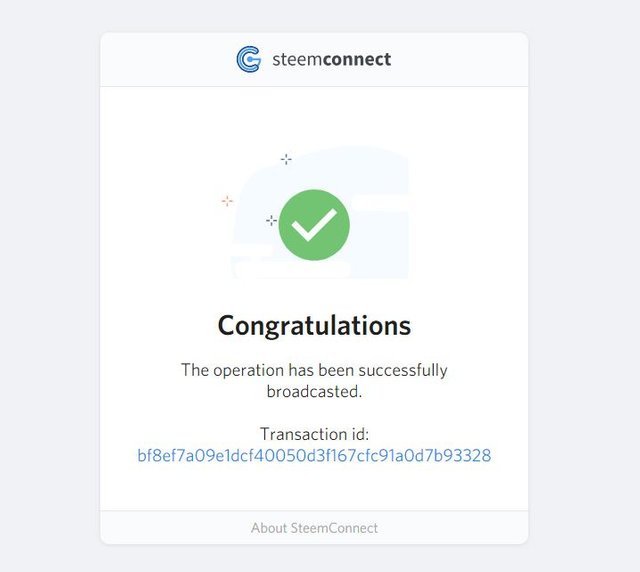
Sangat mudah bukan proses melakukan delegasi Steem Power menggunakan SteemPlus ini. Semoga tutorial ini bermanfaat dan Steem Power yang didelegasikan bisa bermanfaat untuk steemian-steemian yang lainnya. Sebab, bukan steemian namanya kalau tidak bisa berbagi dan bermanfaat. Apalagi prinsip delegasi Steem Power pada umumnya adalah prinsip berjamaah. Terakhir, jika ada masukan dan pertanyaan, mari kita diskusikan di kolom komentar :)
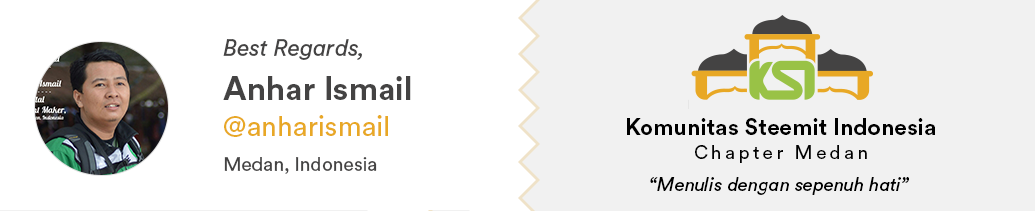
Sedap...
Jd minder yg pny SP kecik kek awak ni.
apalagi awak :(
Berarti harus melalui pc ya bang @anharismail, gk bisa melalui browser hp
Iya bg, soalnya ekstensi cuma ada di chrome PC
pastikan bikin tutorial pakai chrome settingan user sebagai guest :(
aku menghadapi masalah ni. There's no account found @anharismail. What can I do?
Elvizakiyah gak pakai @ kak
Thank you for the contribution. It has been reviewed.
[steemit.medan]
mirip2 kalimat yang selalu aku rindukan
Salam kenal @anharismail.
Saya liat, anda sering berkontribusi graphics di utopian.io dan anda sering juga memenangkan task request. Sepertinya anda ini hebat dalam dunia desain grafis.
Aku seorang desain grafis juga, tapi masih pemula. Ketika aku mengirimkan logo pada utopian.io, moderator memberikan komentar "tidak ada file yang siap digunakan". File yg siap digunakan itu seperti apa? Apakah file PNG merupakan file yg siap digunakan?
Iya bang, utopian meminta kita menyediakan file .png .sgv dan .pdf
Tq atas informasinya. 👍
Oya, kenapa utopian.io ngak bisa di buka?
Lagi ada gangguan ya?
Iya utopian sedang gangguan karena di hack
Untuk sementara ini jika ingin berkontribusi graphics di utopian.io, bisa post di busy.org & steemit.com ya?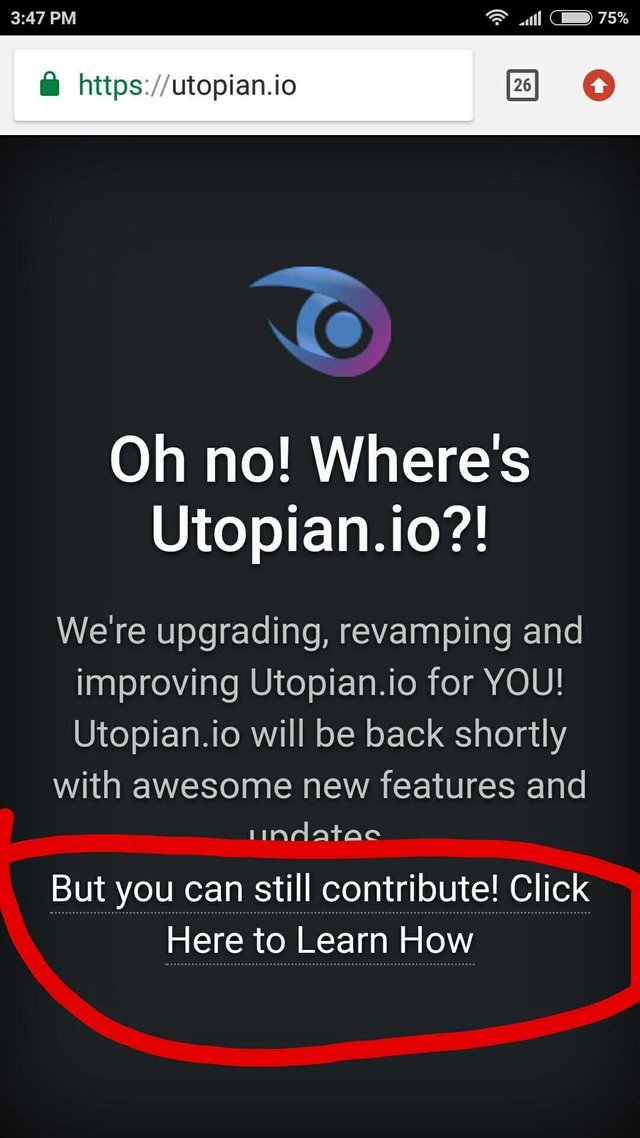
Iya bang, untuk sementara seperti itu